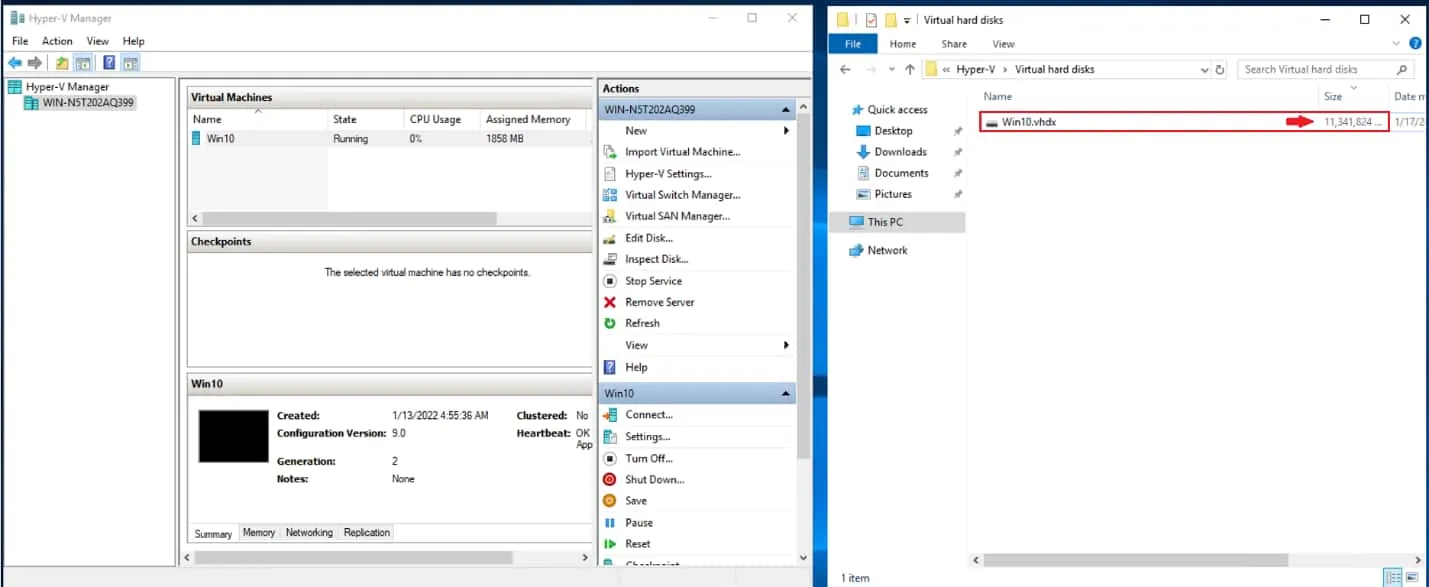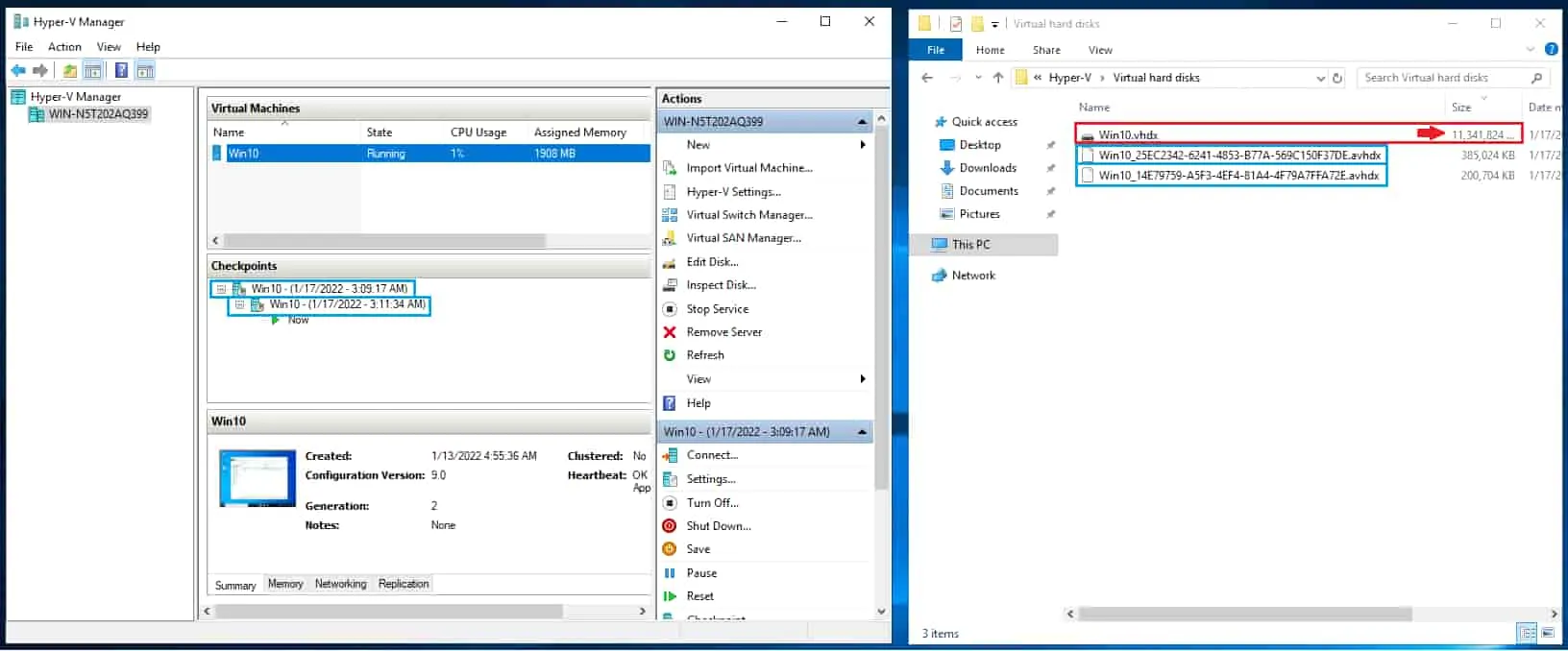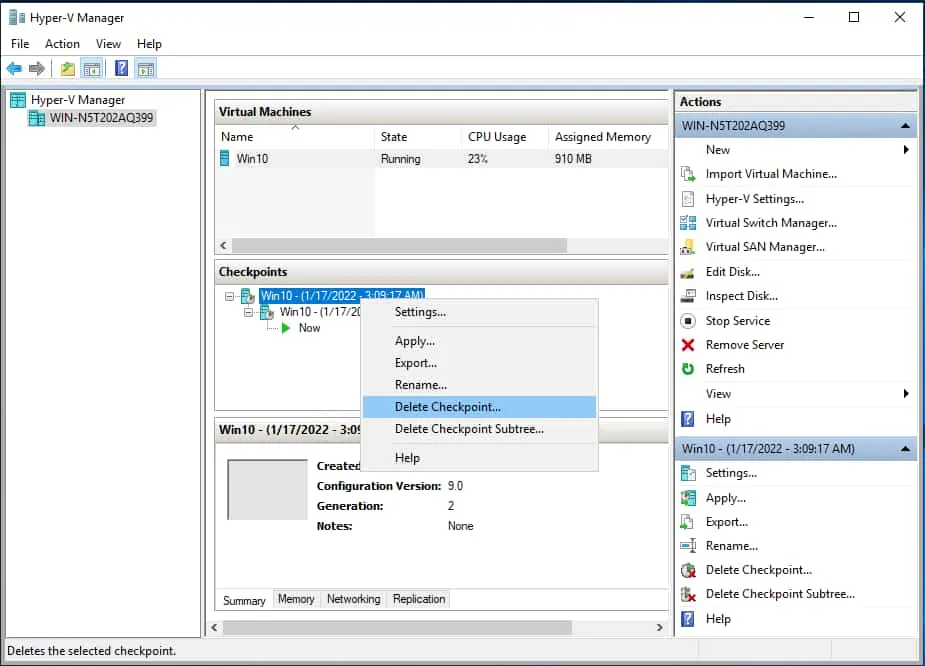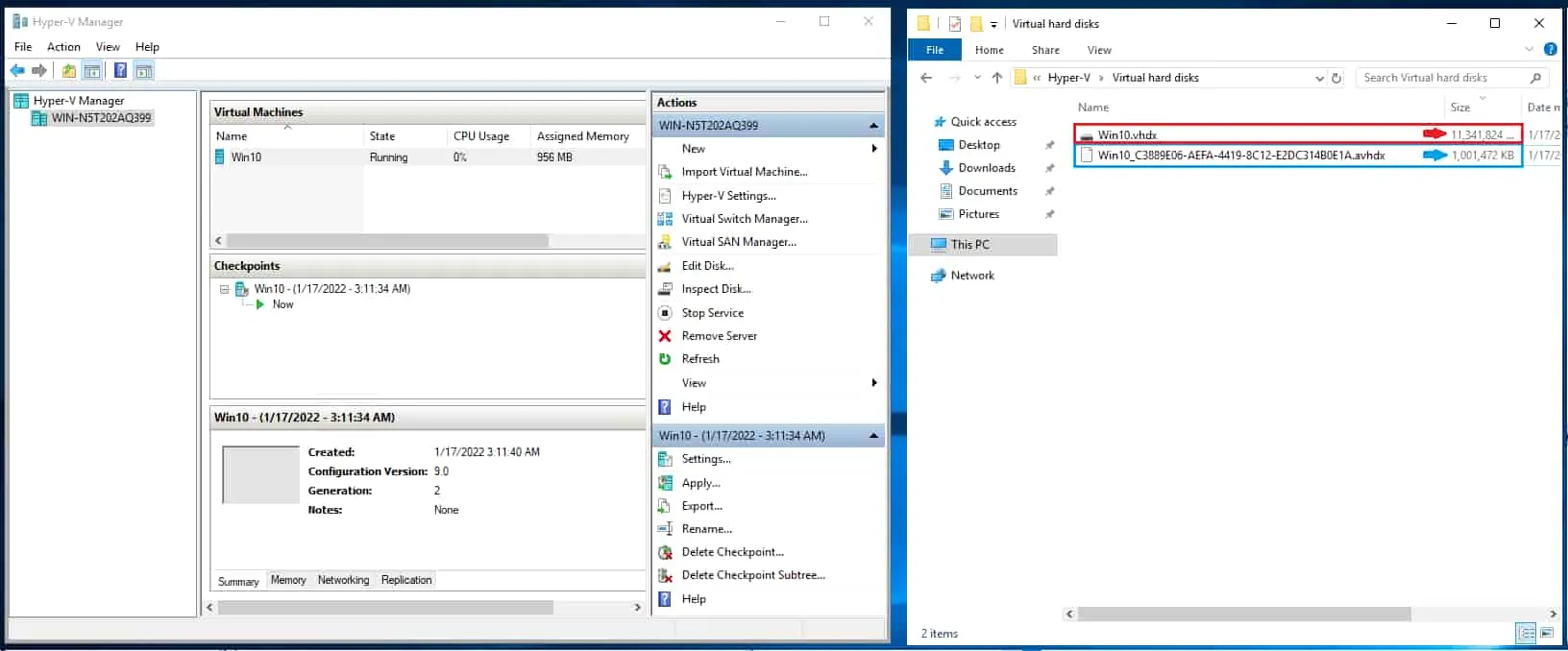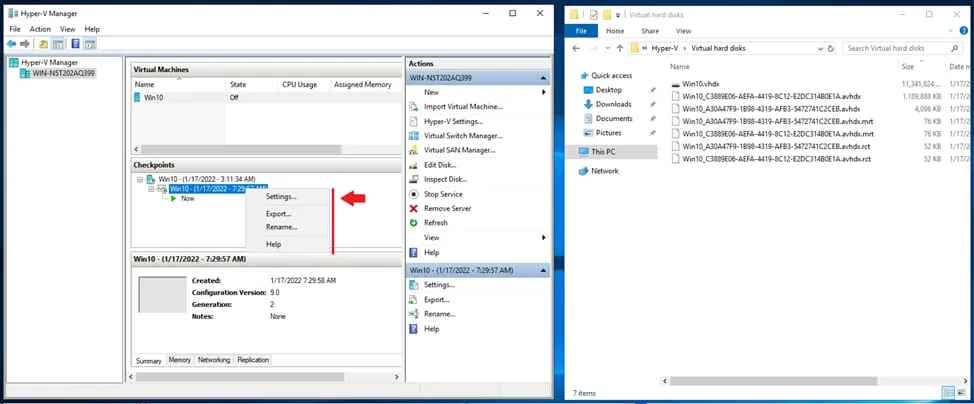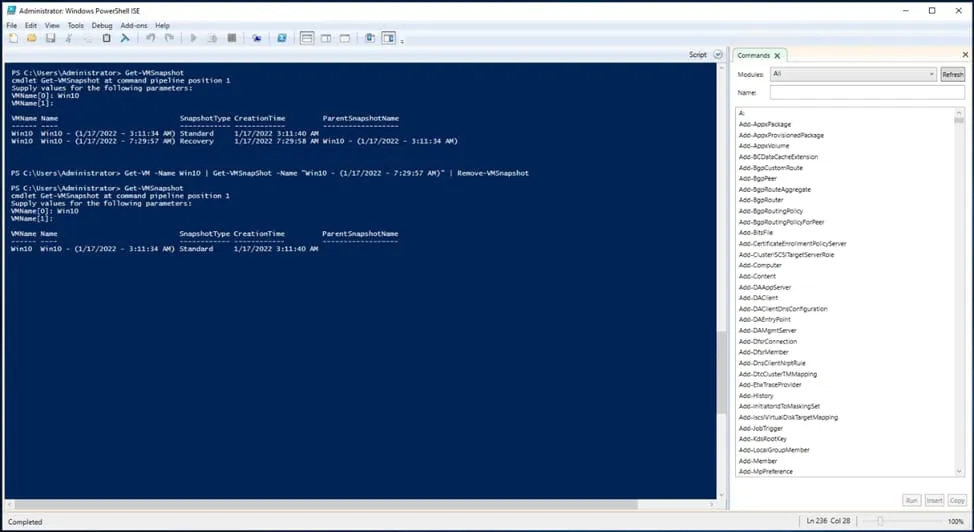הצילומים המכונים "נקודות בדיקה" ב-Hyper-V משמשים כאשר רוצים לשמור על מצב ההפעלה התקין האחרון של מכונת ה-Virtual הלפני התקנת תוכנה חדשה או עדכון. עליך להיות זהיר בעת מחיקת הצילומים בכדי לא לאבד נתונים חשובים.
בפוסט הזה, אנו מסבירים את המנגנון של הנקודות בדיקה של Hyper-V. נכסור מתי להשתמש בנקודות בדיקה אלו ונראה כיצד למחוק צילומים מממשק המנהל של Hyper-V ובאמצעות PowerShell.
מנגנון הנקודות בדיקה של Hyper-V
לפני שנכנס לפרטים על כיצד נקודות בדיקה של Hyper-V עובדות, אני רוצה לפרט את ההבדלים בין המונחים צילומים ונקודות בדיקה.
צילומים ונקודות בדיקה מייצגים את אותה יכולת של שמירת המצב של מכונת ה-Virtual בנקודה זמן ספציפית. ניתן לחזור על המצב הזה בעתיד אם יש בעייה עם מכונת ה-Virtual. מיקרוסופט מתייחסת ליכולת שמירת המצב של מכונת ה-Virtual כצילומים עבור הוצאות לאור קודם ל-Windows Server 2012 R2. בהוצאות שלאחר מכן, מיקרוסופט משתמשת במונח נקודות בדיקה. בנוסף, צילומים הוא המונח המשמש בסביבות VMware. בפוסט זה, אנו משתמשים בשני המונחים כשניתן כי המנגנון והנהלים המקושרים חלים גם על צילומים וגם על נקודות בדיקה. אז איך עובדים נקודות בדיקה/צילומים?
איך נקודות בדיקה של Hyper-V נשמרות
נתוני מכונה וירטואלית של Hyper-V נשמרים בצורת קובץ .vhdx. כאשר נוצר נקודת שחזור, הקובץ .vhdx הופך לקובץ לקריאה בלבד. שינויים חדשים שמוחלים על המכונה הווירטואלית נשמרים בדיסק קשיח וירטואלי מבדיל. דיסק קשיח וירטואלי זה נשמר בצורת קובץ .avhdx באותה תיקייה שבה נמצא הקובץ .vhdx.
ניתן ליצור שרשרת של נקודות שחזור. כל נקודת שחזור מייצגת את מצב המכונה הווירטואלית בנקודת זמן מסוימת. כל נקודת שחזור מיוצגת על ידי קובץ .avhdx.
מנגנון של נקודות שחזור של Hyper-V יעיל בניצול מקום אחסון. עם זאת, ביצועי קריאת דיסק וירטואלי יורדים באופן משמעותי. הסיבה היא שקריאת קבצים דורשת בדיקה של כל שרשרת נקודות השחזור (.avhdx קבצים) עד שמגיעים לקובץ .vhdx של המכונה הווירטואלית.
בצילום מסך למטה, תוכל לראות דיסק וירטואלי אחד .vhdx ושני דיסקים .avhdx לאחר יצירת שתי נקודות שחזור של Hyper-V עבור מכונה וירטואלית.
על פי מנגנון זה, מחיקת קובץ .avhdx אינה מוחקת את נקודת השחזור. במקום זאת, מחיקה כזו שוברת את השרשרת וגורמת לאובדן נתונים.
כדי למחוק נקודת שחזור ללא אובדן נתונים, יש למזג את קובץ ה-.avhdx עם קובץ .avhdx אחר (אב) (או קובץ .vhdx) בשרשרת. אם נקודת השחזור הזו היא היחידה עבור המכונה הווירטואלית, קובץ ה-.avhdx מתמזג עם קובץ ה-.vhdx, וקובץ ה-.vhdx הופך שוב לניתן לכתיבה.
במקטע הבא, נראה כיצד למחוק צילומי-מסך (נקודות בקרה) מממשק מנהל ה-Hyper-V בלי לאבד נתונים.
מחק צילומי-מסך באמצעות ממשק מנהל ה-Hyper-V
מנהל ה-Hyper-V הוא כלי GUI בחינם לניהול מארחי Hyper-V ו-VMs. ניתן להשתמש בו כדי להקצות VMs, להקצות RAM, ליצור צילומי-מסך או למחוק אותם.
כדי למחוק את הצילום-מסך Hyper-V (נקודת בקרה) מממשק ה-Hyper-V Manager:
- בחר את המארח מהחלון השמאלי.
- בחר את ה-VM מהחלונות מכונות וירטואליות.
- לחץ על העכבר הימני על הנקודת הבקרה שברצועת ה-נקודות בקרה. בחר מחק נקודת בקרה…
בתמונת המסך למטה, ניתן לראות דיסק וירטואלי .vhdx אב וקובץ צילום .avhdx לאחר מחיקת צילום-מסך השני של Hyper-V.
מחק צילומי-מסך באמצעות PowerShell
כדי לבצע פעולות המוניות על VMs של Hyper-V, Windows PowerShell יעיל יותר מממשק ה- Hyper-V Manager מאשר שניתן להשתמש בפקודות כדי למחוק מספר רב של צילומי-מסך בבת אחת. בנוסף, פעולות מסוימות, כגון מחיקת נקודת בקרה שאין בה אפשרות למחיקה ב-GUI, ניתן לבצע רק דרך PowerShell.
A checkpoint that cannot be deleted from the Hyper-V Manager is called a lingering checkpoint. Lingering checkpoints happen when a VM backup job fails.
כאשר משימת גיבוי של מכונת וירטואל מתחילה בשימוש בפתרון גיבוי, המכונה הווירטואלית מופנית למצב קריאה בלבד. הנתונים החדשים שמוגשים על ידי משתמשי הווירטואל מתווספים לכתמי השחזור, הנקראים בשם כתמי שחזור. כאשר משימת הגיבוי הושלמה בהצלחה, הקובץ .avhdx של הכתם שחזור ממוזג עם קובץ .vhdx של הווירטואל והכתם מחוק כלא מיידי. אולם, אם משימת הגיבוי נכשלת, הכתם שחזור לא נמחק אוטומטית ונשאר ככתם ממתין.
כדי למחוק כתם באמצעות PowerShell:
- פתח את Windows PowerShell ISE כמנהל.
- קבל את שם הכתם המדויק עם הפקודה Get-VMSnapshot. ספק את שם ה-VM כאשר תתבקש.
- הרץ את הפקודה:
Get-VM -Name <שם ה-VM> | Get-VMSnapShot -Name <שם הכתם> | Remove-VMSnapshot
- וודא כי הכתם נמחק בהצלחה באמצעות הפקודה:
Get-VMSnapshot
מחשבות סופיות
יצירת כתמים היא מעשה טוב למען בדיקה ויצירת סביבת קבלת אישור. אולם, אין מומלץ לשמור על כתמים בסביבה פרודוקטיבית. כתמים משפיעים באופן נגטיבי על ביצועי ההיפר-ווייז'י בפעולות קריאה.
מחיקת קבצי נקודות הבקרה מהדיסק מביאה לאובדן נתונים ישירות. קבצי נקודות הבקרה צריכים להימחק ממנהל ה-Hyper-V. ניתן גם להשתמש ב-PowerShell כדי למחוק אותם במיוחד אם אין להם אפשרות למחיקה בממשק ה-GUI של Hyper-V Manager.
קיבולת פתרון גיבוי ושיבוץ היא חיונית להגנת הנתונים והיישום שלך.
Source:
https://www.nakivo.com/blog/how-to-delete-hyper-v-snapshots/